 MacBook Pro13(M1, 2020)にM1ネイティブ対応されたJDKをインストールしてみました。手元のJava製アプリは特に問題なく動作しているようです。
MacBook Pro13(M1, 2020)にM1ネイティブ対応されたJDKをインストールしてみました。手元のJava製アプリは特に問題なく動作しているようです。
2021/11/24 追記
ふと、記事が引用されていることに気づきました。(リンク貼ってくれていたので、参考にしてくださったのだなぁ、と。助けになっていれば幸いです。)
で、自分の記事を振り返って、前半3つはIntel Mac、最後の一個はApple Silicon(M1) Macの話という違いがあるので、そのへんも記載しておいたほうが良い&既に別のやり方を参考にして違うバージョンが入っていて整理したい、なんてこともあるかなと思いリンクまとめておきました。参考にしていただければ幸いです。
なお、リンクを張っていただいた方のブログにあるように、IntelliJを業務や学習に使う方はそちらのやり方でやるのが良いかもしれません。(学習用のテキストなどがある場合、テキスト作成時に動作が検証したバージョンと、自分が良かれと思って入れたバージョンに違いがあってうまく行かない、ということも少なからずありますので。
私の場合、単にJavaアプレット系のアプリが動けばいいや、って感じで入れたので細かいバージョンにこだわる必要がありませんでした。
仮に今後M1 Macで違うバージョン入れることになったら、上記のリンク先のやり方(コマンド)でJava消して、必要なバージョンをZuluから探してくるかなぁ。
まぁ、そのときはその時で。笑
新しいM1プロセッサのMacはJavaもネイティブ/Intelといろいろあるようで。 今回使用したのは、Azulが提供してくれているOpenJDKで、こちらMicrosoftと共同開発でM1対応もされた模様。 ダウンロード先はこちら。 私が使うJavaアプリはちょっと古いものなので、8系をインストールしました。ダウンロードする際には、「macOS」の「ARM 64-bit」を選択しましょう。 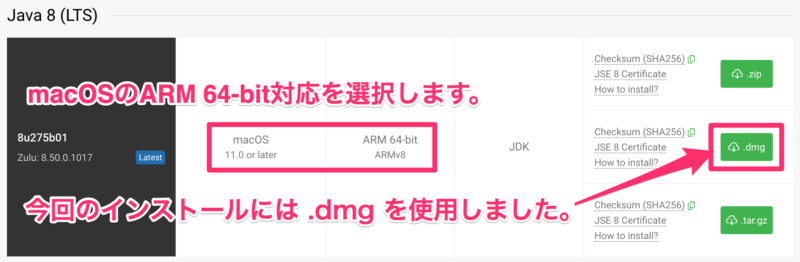 以下、インストール画面です。(つらつらっと。。)
以下、インストール画面です。(つらつらっと。。) 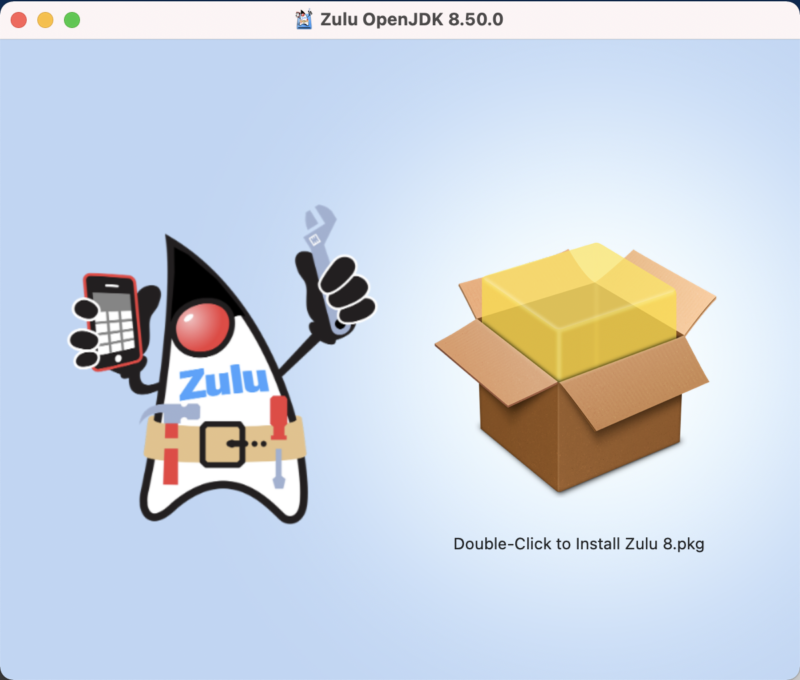
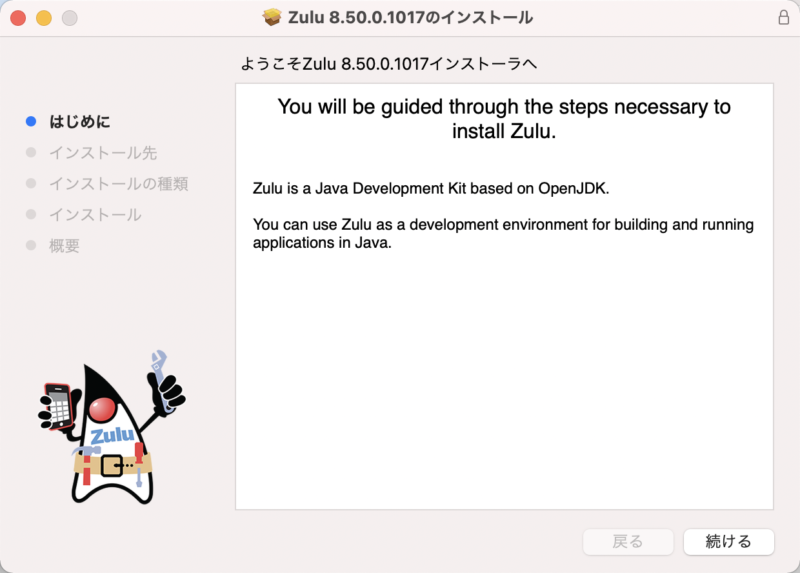
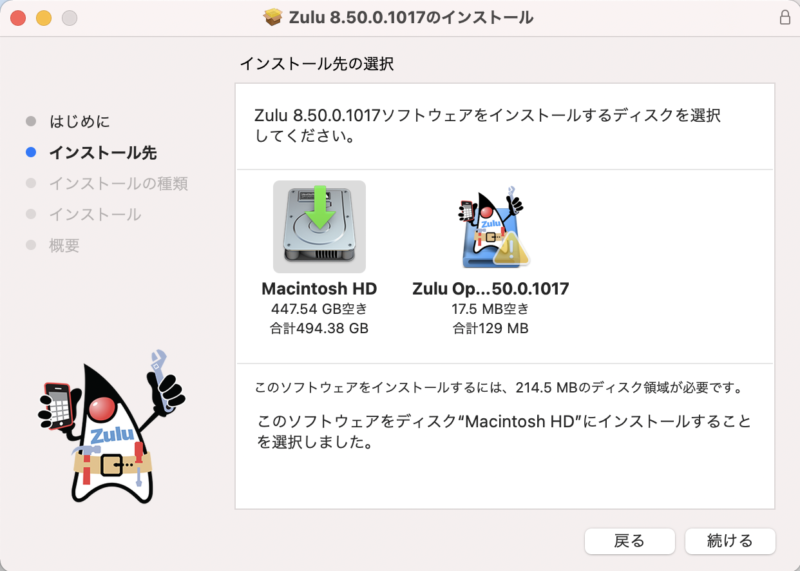
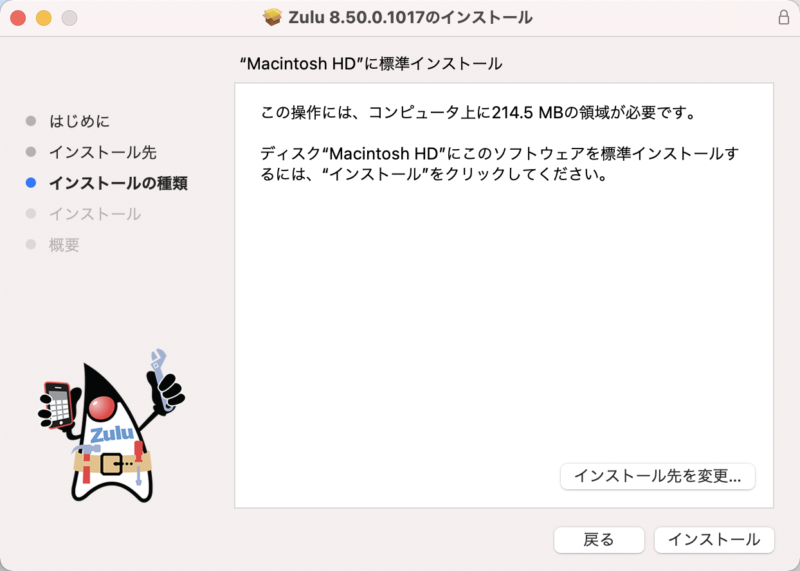
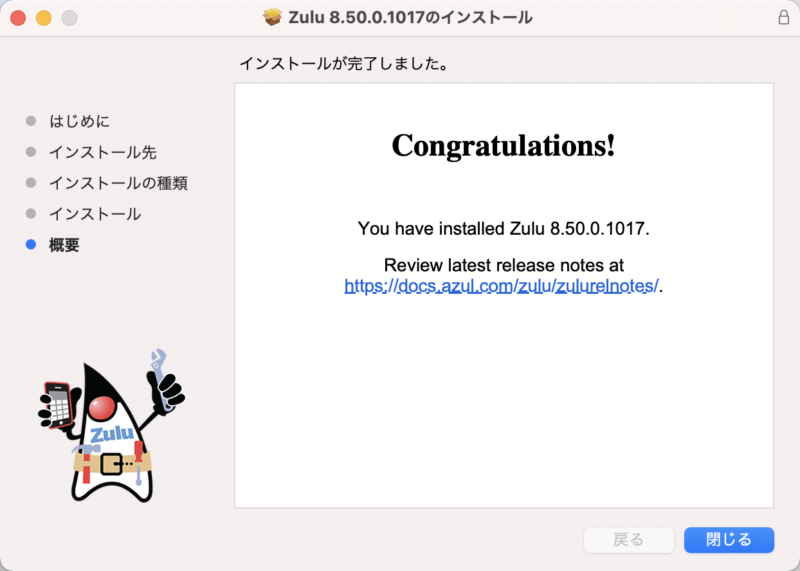 …と、まぁこんな感じでインストールは問題なく完了しました。 ターミナルから確認すると…
…と、まぁこんな感じでインストールは問題なく完了しました。 ターミナルから確認すると… 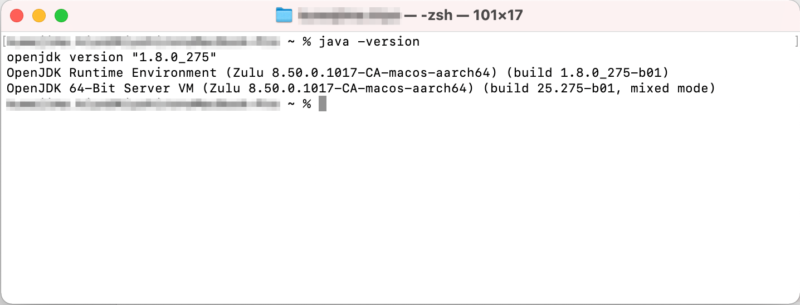 無事インストール完了したようです。ここまでくれば特になんの問題もなさそう。 一応、試しにJavaアプリを起動してみよう…ということでAPCのKVM1116P(IP-KVMスイッチ)のJavaコンソールを起動してみました。
無事インストール完了したようです。ここまでくれば特になんの問題もなさそう。 一応、試しにJavaアプリを起動してみよう…ということでAPCのKVM1116P(IP-KVMスイッチ)のJavaコンソールを起動してみました。 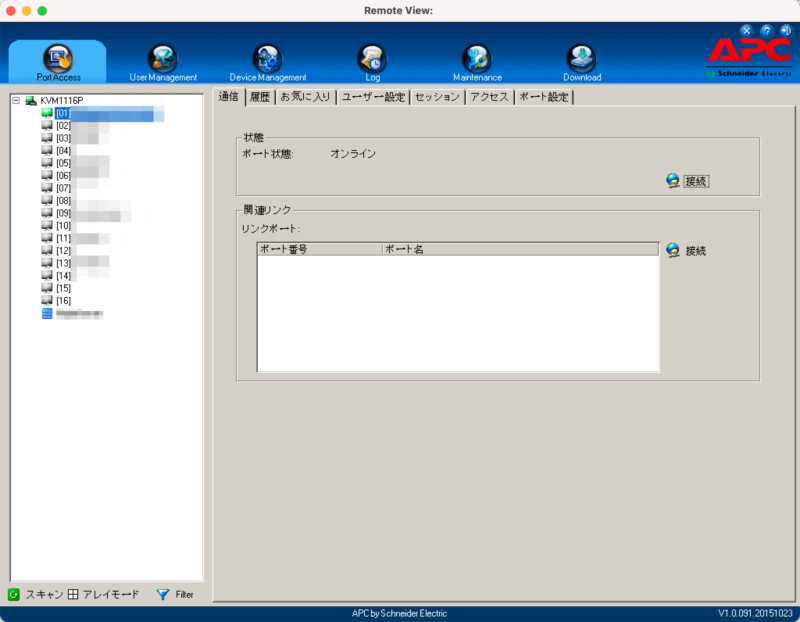 はい、こんな感じで無事起動できました。 homebrewでIntel版のJavaをゴニョゴニョしてインストール…も良い(多分、homebrew使うことで管理的なメリットはある)と思うのですが、やっぱりネイティブで動くならそっちのほうが良いと個人的には思います。
はい、こんな感じで無事起動できました。 homebrewでIntel版のJavaをゴニョゴニョしてインストール…も良い(多分、homebrew使うことで管理的なメリットはある)と思うのですが、やっぱりネイティブで動くならそっちのほうが良いと個人的には思います。

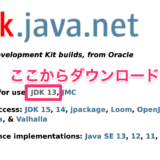

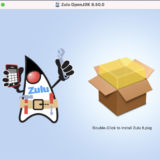




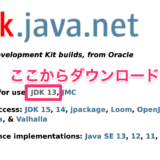

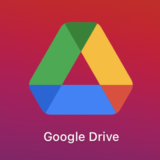

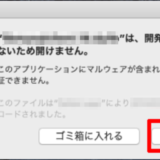








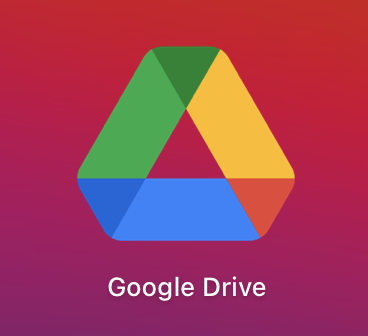

コメントを書く